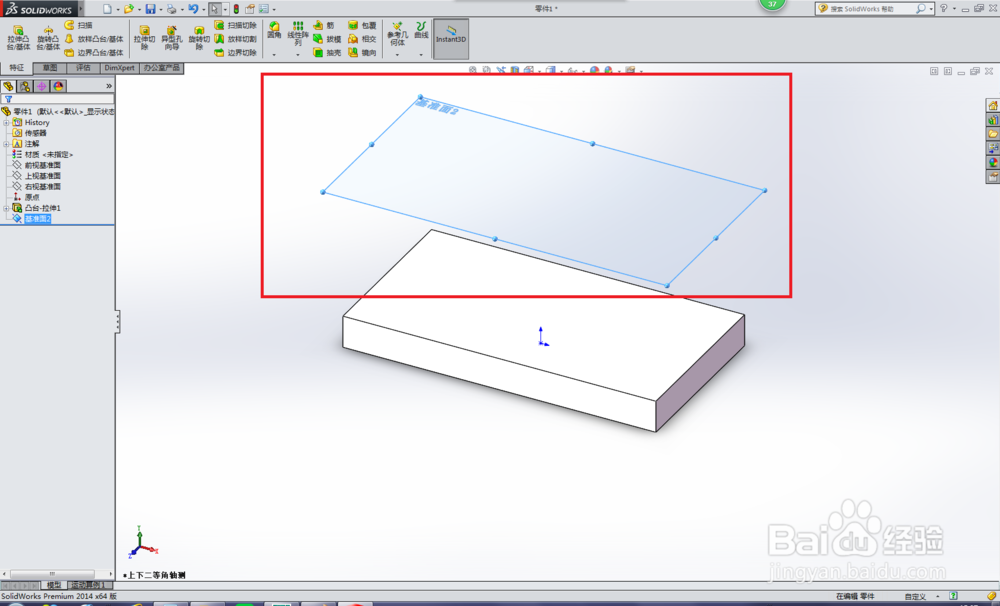1、打开SolidWorks软件,新建一个零件文件。
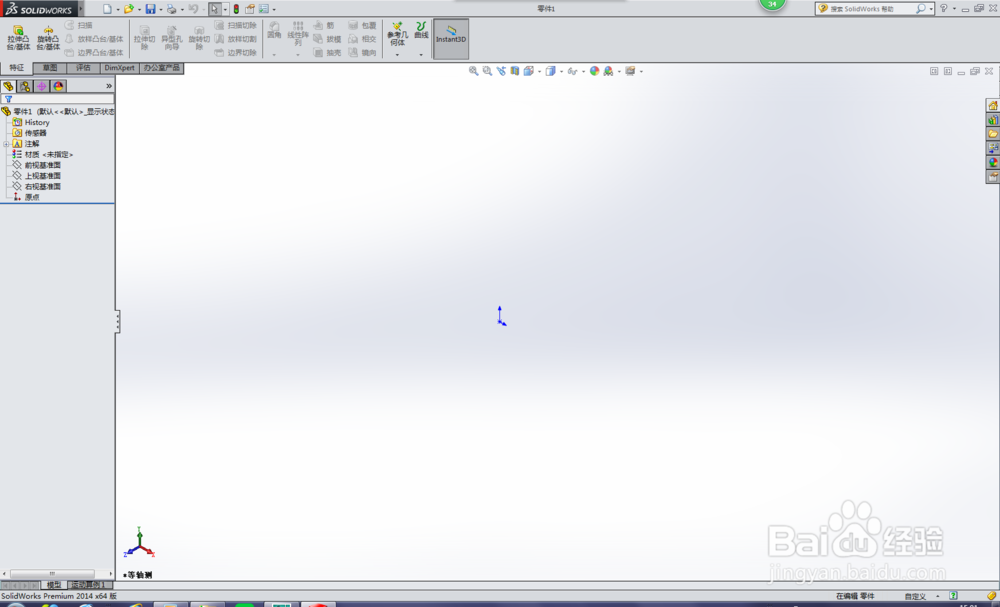
2、在工具栏中找到“参考几何体”,点击它,看到它的下来菜单没,那里有“基准面”,点击“基准面”
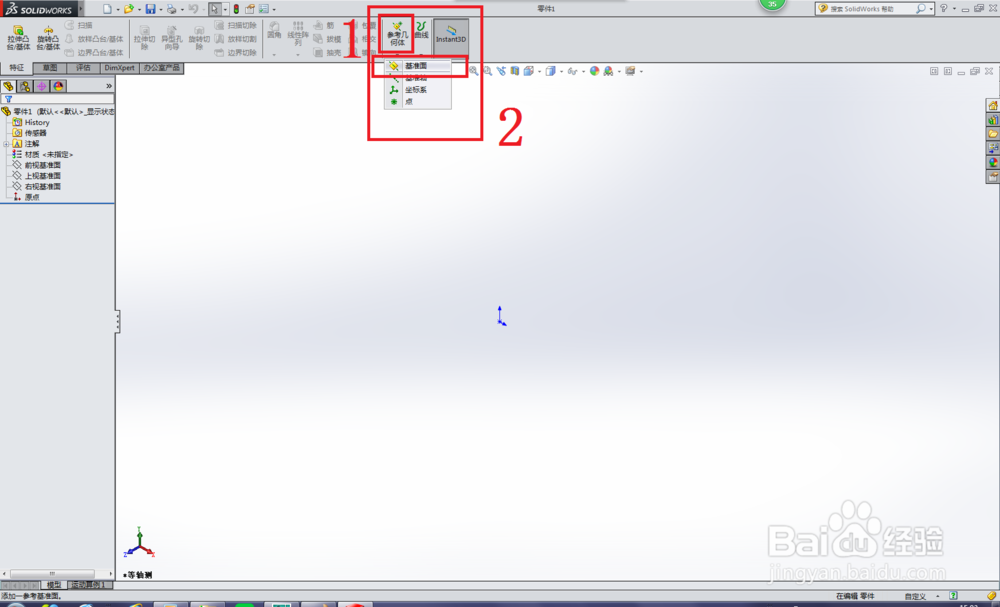
3、笔者的软件反应比较慢,要过一会儿才会出现下兔脒巛钒图所示的“基准面对话框”。有时候这对话框会把左边的“设计树”给挡住,这个时候就需要我们手动将对话框移开。
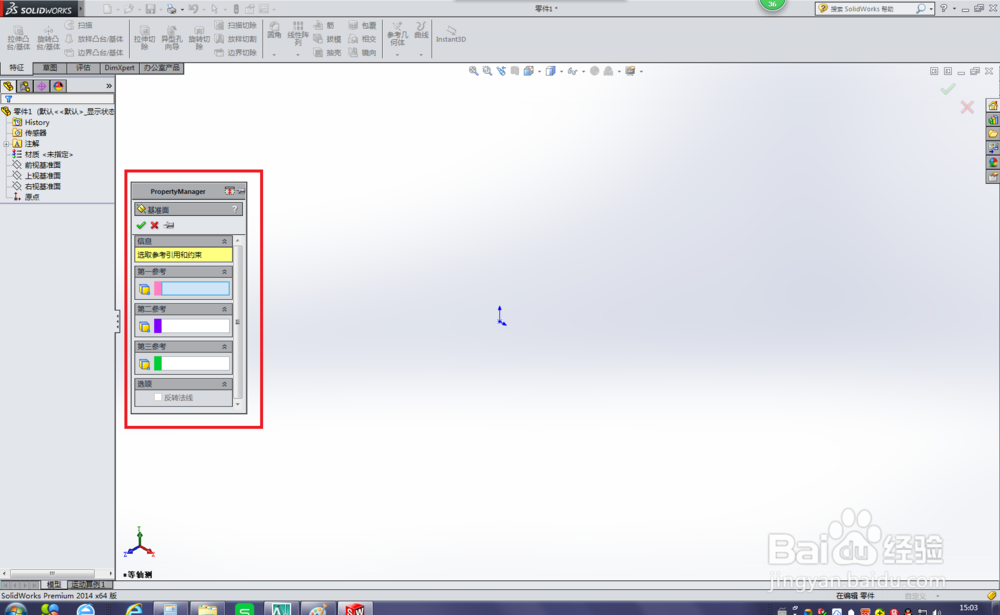
4、点击“上视基准面”
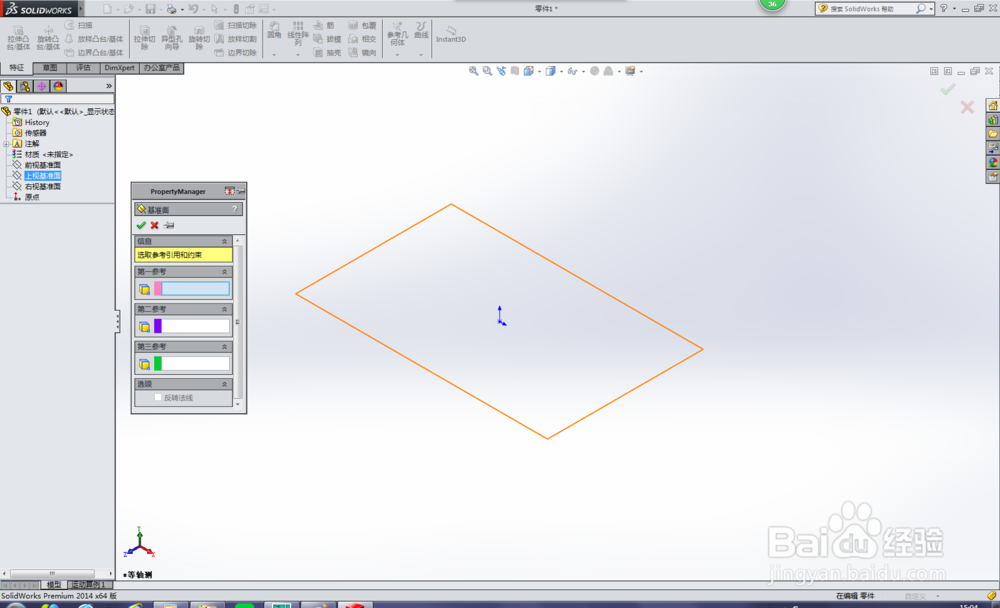
5、按下图所示,输入“高度40”,然后点击√图标,完成基准平面的创建。
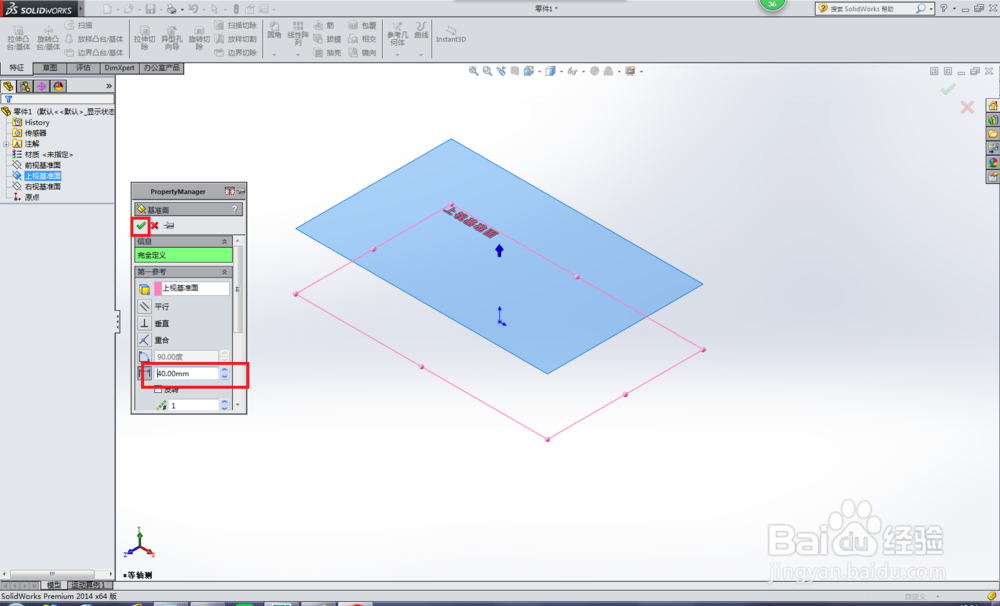
6、基准平面1创建成功。
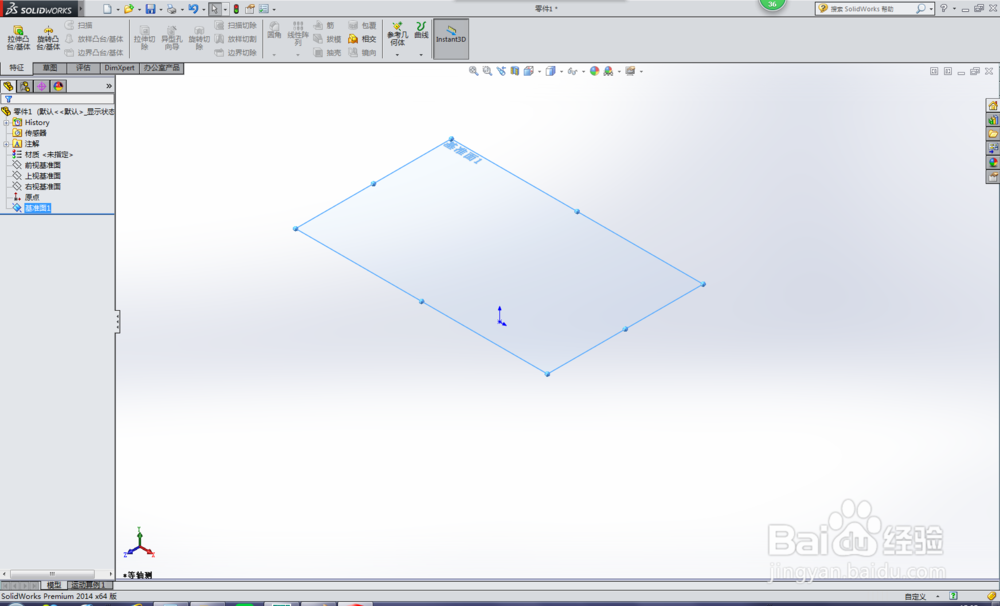
7、以上是以软件自带的基准平面为依据创建的新的基准平面,下面讲的是以实体表面为依倌栗受绽据创建的基准平面。首先,将刚刚的基准面1删除,然后拉伸一个凸台实体作为演示所用。
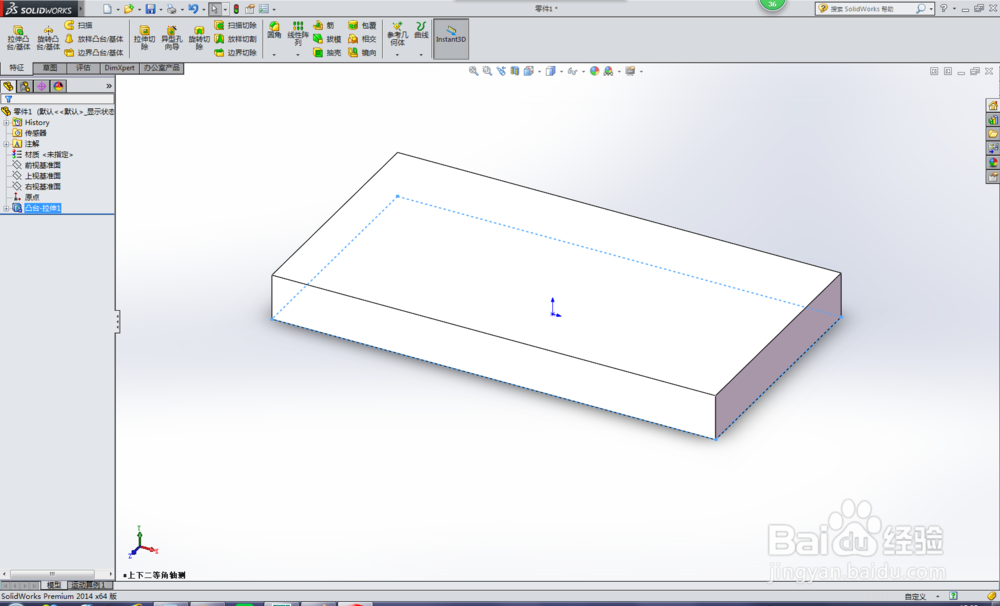
8、用同样的方法激活“基准面”命令。
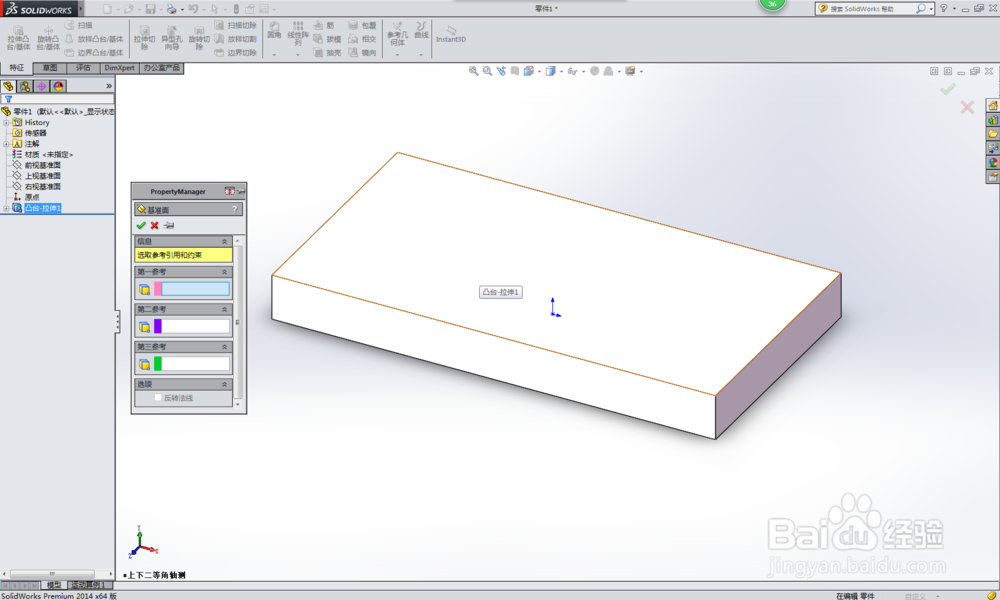
9、点击长方体的上表面,然后就可以看到下图所示的效果,然后输入高度40,再然后就点击√,完成了新基准面的创建。
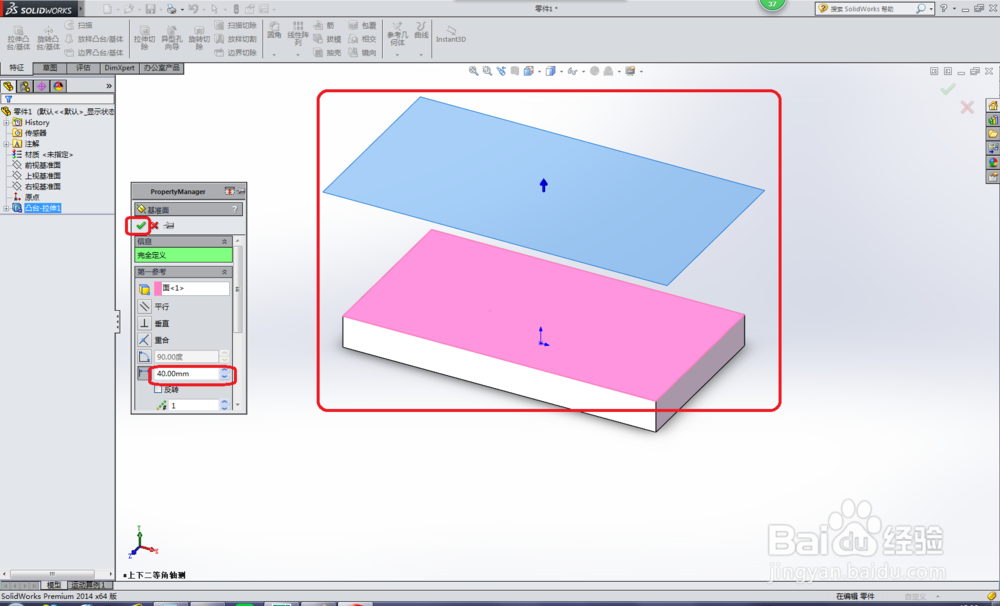
10、如下图所示,基准面二新建完成。